티스토리 뷰
목차
가족관계증명서는 주민센터 방문이 아니어도 이제는 컴퓨터로 쉽게 신청하고 발급받으실 수 있습니다. 컴퓨터로 발급받기를 원하신다면 차근차근 읽어보시고 발급받아보시기 바랍니다. 이번 포스팅은 가족관계증명서 인터넷발급에 대해 자세히 알아보겠습니다. 쉽고 간단합니다.
가족관계증명서 인터넷 발급
포털에 '대법원 전자가족관계등록시스템'을 입력하고 접속 > '가족관계증명서' 클릭합니다.
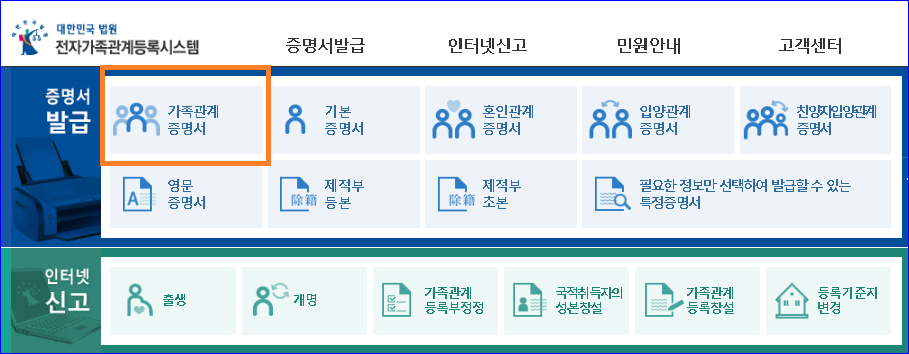
'위 이용약관에 동의합니다'를 체크합니다.
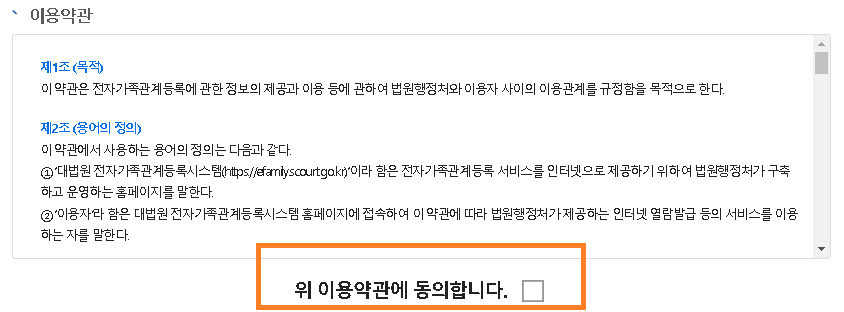
1. 신청인 정보입력
신청인 성명, 주민등록번호 그리고 본인확인을 위한 추가정보를 입력합니다.

'추가정보확인'란은 아래와 같이 본인의 등록 기준지, 본인의 부모, 배우자, 자녀 중 1명의 성명을 입력하시면 됩니다.
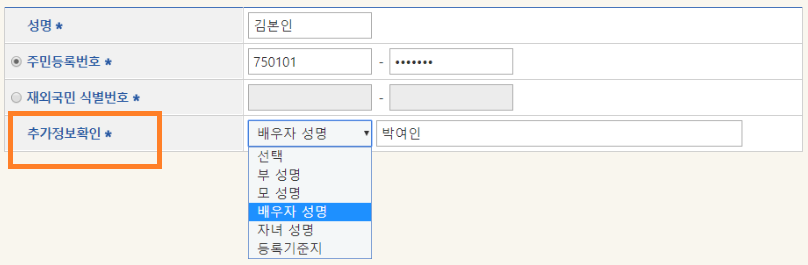
2. 인증서 선택
공동인증서. 금융인증서. 간편 인증 중 선택하여 본인 인증을 합니다.
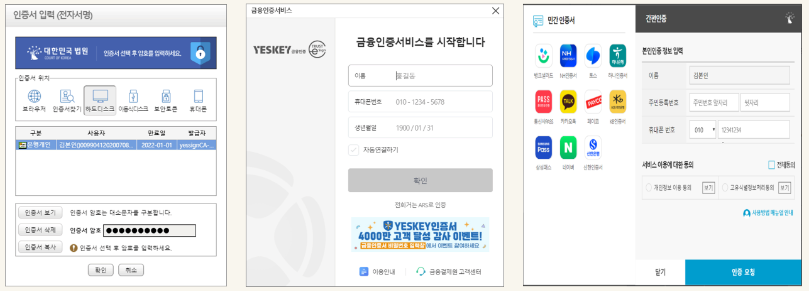
3. 신청 정보입력
1) 발급 대상자 선택
'본인' 또는 '가족'에 선택하시면 됩니다. '가족'을 선택하신다면 자동으로 가족 목록이 나오니, 발급받고자 하는 발급 대상자를 선택하시면 됩니다.
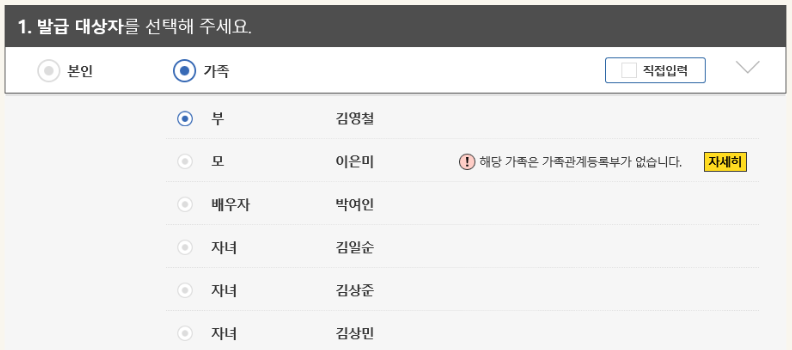
2) 증명서 종류 선택
'가족관계증명서'를 선택하시면 됩니다.

3) 일반 증명서, 상세 증명서, 특정 증명서 중 선택
- 일반 증명서 : 본인, 부모, 배우자, 생존한 현재의 혼인 중의 자녀에 관한 사항 출력
- 상세 증명서 : 본인, 부모, 배우자, 모든 자녀에 관한 사항 출력
- 특정 증명서 : 본인, 신청인이 선택한 부, 모, 배우자 및 자녀에 관한 사항 출력
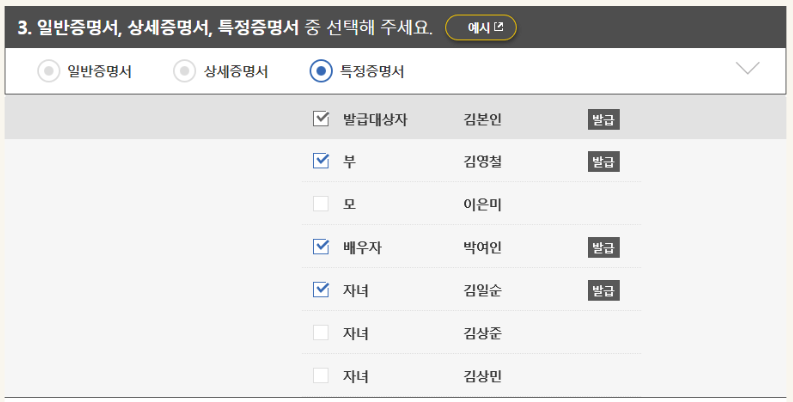
가족관계증명서에서 만약 '특정증명서'를 선택하셨다면 발급 대상자 본인의 가족목록이 자동으로 나오니 관계를 증명하고자 하는 대상을 선택하시면 됩니다. 복수 선택도 가능합니다.
4) ( '특정증명서'를 선택하신 분에 한하여) 등록기준지 및 본의 포함 여부를 선택합니다.

5) 주민등록번호 뒷자리 6자리 공개 여부를 선택합니다.

6) 수령방법을 선택합니다.

- 직접 인쇄 : 직접 인쇄 선택 시 증명서 출력화면이 현출
- 전자문서지갑 : 전자문서지갑 선택 시 전자증명서 발급신청이 완료되며 민원인의 전자문서지갑에서 확인이 가능
- 화면 열람 : 화면 열람 선택 시 증명서 열람화면이 현출
7) 신청사유를 선택합니다.

4. 열람/발급 ( 프린터기로 인쇄, PDF 저장 )
1) 프린터기로 인쇄
신청인이 모든 과정을 마쳤다면 '신청하기' 버튼을 누르시면 됩니다. 그러면 가족관계증명서 미리 보기 화면이 뜨는 것을 확인하실 수 있으실 겁니다. 이때 아래와 같이 화면 상단 '인쇄모양'을 클릭합니다.
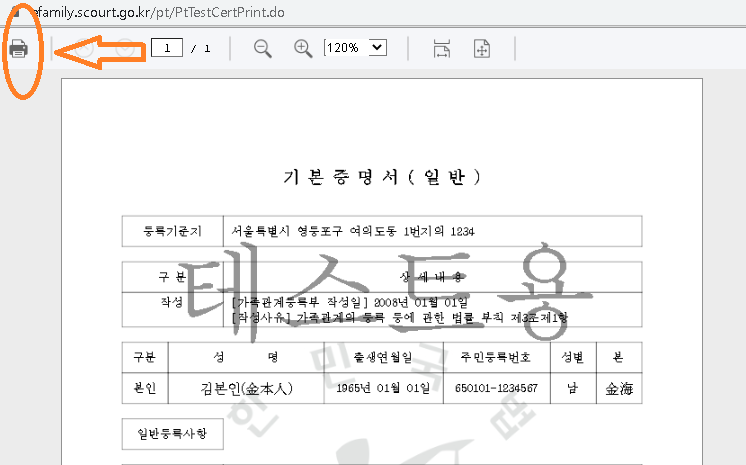
인쇄모양을 클릭하면 아래와 같은 화면이 나옵니다. 프린터기로 바로 발급받으신다면 화면 아래 '인쇄'를 클릭하여 바로 발급받으시면 됩니다. ( 인쇄모양 클릭 > '인쇄' 클릭 > 프린터기로 발급 )
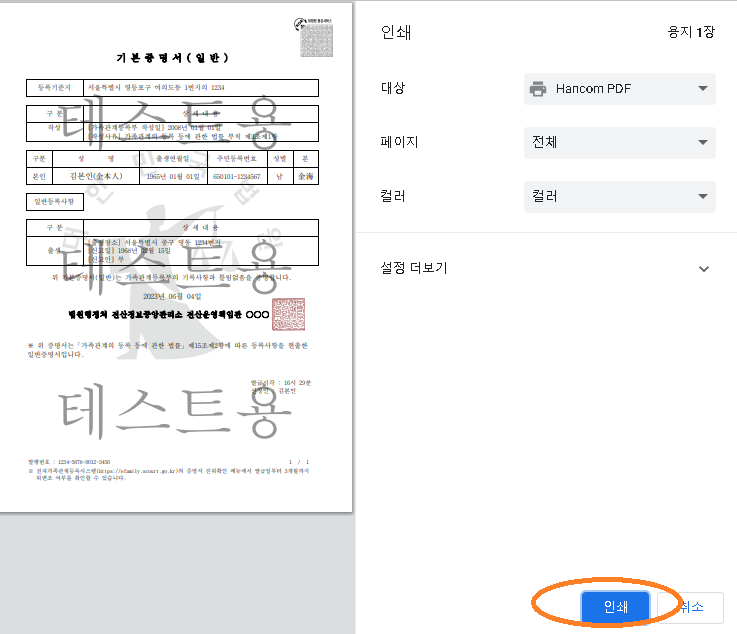
2) PDF 저장
만약 PDF로 저장을 원하신다면 미리 보기 화면에서 인쇄모양을 클릭한뒤 아래와 같이 '대상' 메뉴에서 'PDF로 저장'을 선택 > '저장' 클릭하시면 저장하실 수 있습니다. ( 인쇄모양 클릭 : '대상'메뉴에서 'PDF로 저장'을 선택 > '저장' 클릭 )
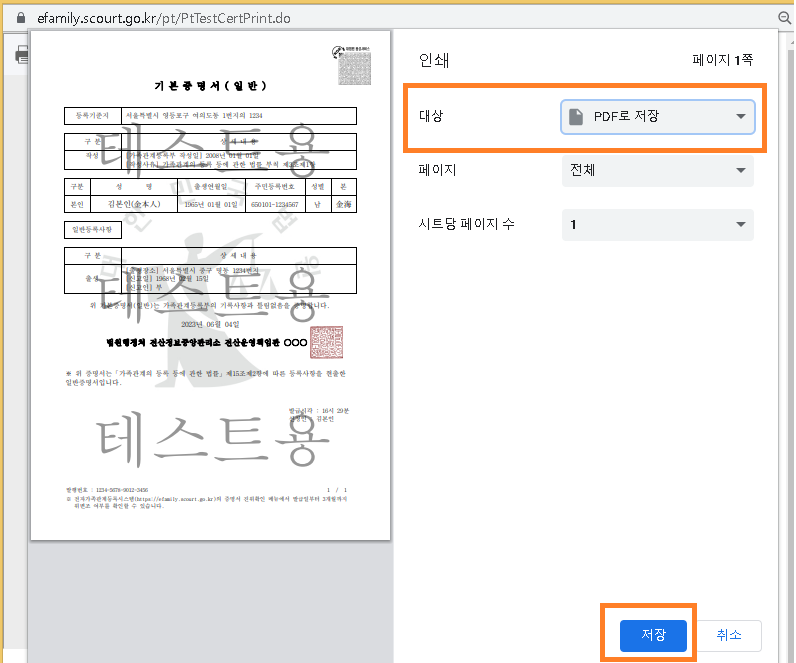
※ 함께 보면 좋은 글
주민등록초본 인터넷발급-비회원 신청/인터넷발급 바로가기!!
여러 다양한 이유로 주민등록 초본을 발급받아야 할 경우가 많이 생깁니다. 인터넷으로 간편하게 신청하여 인쇄를 통해 발급받으실 수 있습니다. 이번 포스팅은 주민등록 초본 인터넷 발급에
ssongding.tistory.com
주민등록등본 인터넷발급-비회원 신청/인터넷발급 바로가기!!
주민등록등본을 이제는 주민센터 방문 없이 쉽게 인터넷으로 발급받을 수 있습니다. 혹시 처음 해보시는 분들이라면 차근차근 잘 따라오셔서 진행해 보시면 좋겠습니다. 비교적 쉽고 간단하기
ssongding.tistory.com
휴일근로수당 계산( 1.5배, 2배 )-계산기 방법
휴일근로수당은 정해진 근무시간이 아닌 휴일에 근무를 할 경우 받게 되는 수당을 말합니다. 이번 포스팅은 휴일에 초과근무를 할 경우 받게 되는 휴일근로수당 계산방법과 자동 계산기에 대해
ssongding.tistory.com
야간수당 계산기-야간, 연장수당 계산하는 방법
야간수당은 초과근로수당입니다. 초과근로수당은 연장수당, 휴일근로수당, 야간근로수당으로 나뉩니다. 이중 야간수당은 밤 10시부터 오전 6시 사이에 초과로 일을 했다면 받게 되는 수당을 말
ssongding.tistory.com
인천공항 주차요금-장기주차요금, 예상주차요금 계산기
인천공항의 주차요금에 대한 정보를 알려드립니다. 단기주차, 장기주차요금과 함께 예상 주차요금도 자동계산 해볼 수 있으니 인천공항 주차장 이용하시는 분들은 편리하게 활용해 보시기 바
ssongding.tistory.com
'알아두면 좋은 정보' 카테고리의 다른 글
| 한전 에너지캐시백 신청(개별세대 신청-PC, 모바일) (2) | 2023.06.15 |
|---|---|
| 한전 에너지캐시백 신청 (공동주택 신청-PC, 모바일) (4) | 2023.06.13 |
| 한전 에너지캐시백-에너지캐시백 신청, 총정리!! (12) | 2023.06.11 |
| 2023 에너지 바우처-지원대상, 지원금액, 신청바로가기!! (2) | 2023.06.06 |
| 주민등록등본 인터넷발급-비회원 신청/인터넷발급 바로가기!! (1) | 2023.05.30 |
| 주민등록초본 인터넷발급-비회원 신청/인터넷발급 바로가기!! (2) | 2023.05.29 |
| 인천 재직청년 복지포인트 혜택내용/지원자격/신청기간/ 총정리!!! (6) | 2023.05.25 |
| 경기도 청년 노동자 통장-지원대상, 지급액, 온라인신청 바로가기!! (2) | 2023.05.23 |

